网页当前页面的脚本发生错误怎么回事 电脑提示当前页面的脚本发生错误如何修复
更新时间:2021-03-28 10:58:00作者:huige
我们在电脑中使用浏览器浏览网页的时候,经常会碰到各种各样的问题,比如近日就有用户在浏览网页的时候,却弹出窗口显示当前页面的脚本发生错误,导致无法浏览该网页,这可该怎么办呢,不用着急解决方法不难,现在给大家说说电脑提示当前页面的脚本发生错误的详细修复步骤。
方法/步骤如下:
1、在电脑上打开IE浏览器,在“工具”上单击“Internet 选项”进入。随后单击“安全”并选择“默认级别”进入。
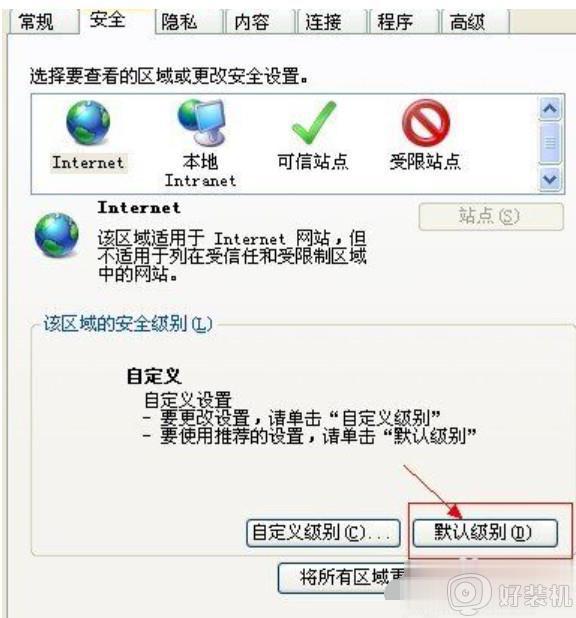
2、保存设置后再次进入Internet 选项,在“程序”选项下点击底部的“管理加载项”。
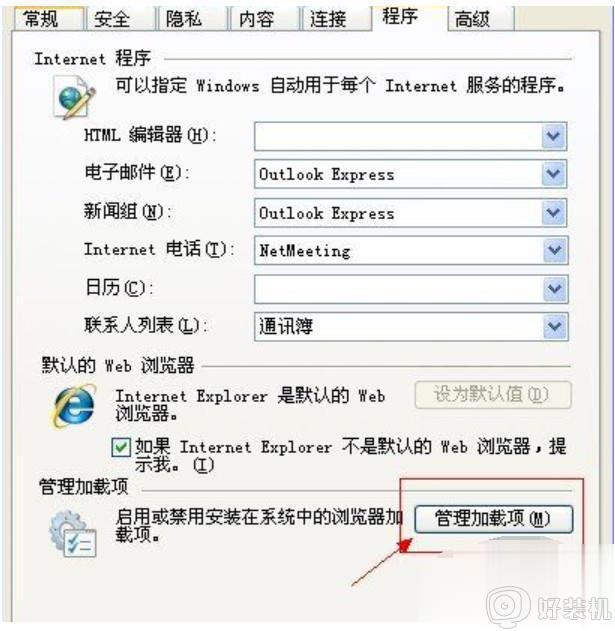
3、在界面中将一些可疑的加载项全部禁用,保存设置。
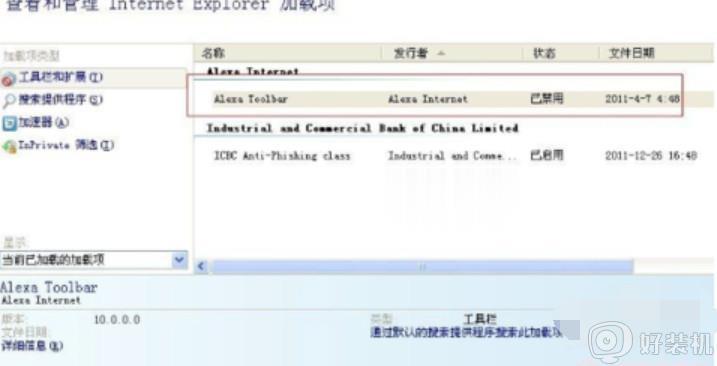
4、如果问题依旧,在控制面板中选择“系统”下的“高级”选项。单击“错误报告”按钮,选中“禁用错误报告”选项,选中“但在发生严重错误时通知我”,最后保存设置。
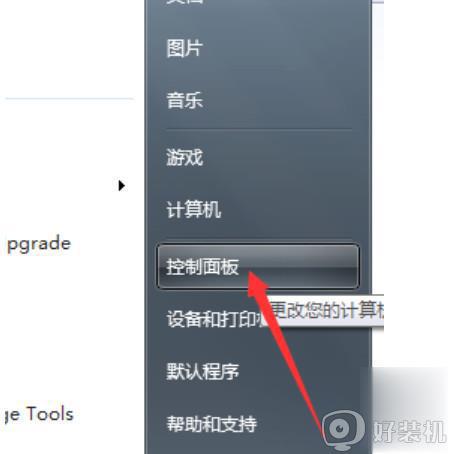
5、如果还是没办法解决,点击“工具”进入Internet 选项,选择删除历史记录与Cookie即可。
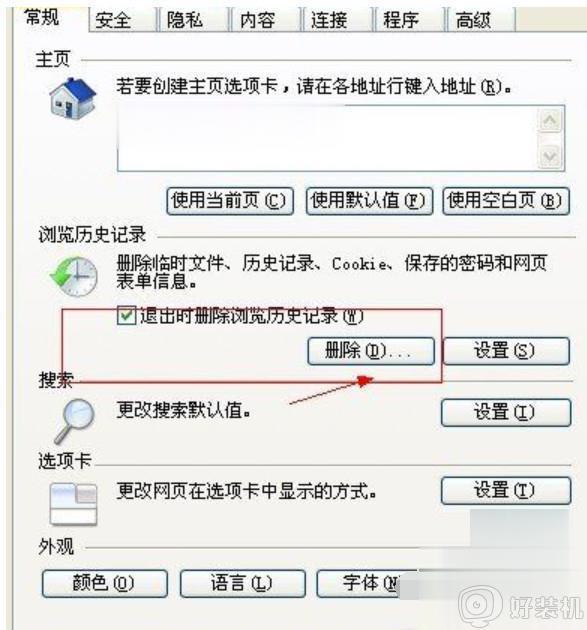
上述就是电脑提示当前页面的脚本发生错误的详细修复步骤,有遇到一样情况的小伙伴们可以学习上面的方法来进行解决吧。
- 上一篇: 电脑怎么修改图片分辨率 电脑上修改图片分辨率的方法
- 下一篇: 电脑怎么休眠 电脑如何设置休眠模式
网页当前页面的脚本发生错误怎么回事 电脑提示当前页面的脚本发生错误如何修复相关教程
- ie8浏览器老是弹出脚本错误怎么回事 ie浏览器显示脚本错误如何修复
- 打开文件提示找不到脚本文件如何解决 打开文件提示找不到脚本文件的解决教程
- wps文字页眉页脚同前节标记未显示
- 电脑弹出script error的解决方法 电脑提示脚本错误怎么办
- dns错误怎么办无法上网 dns配置错误,网页打不开怎么解决
- wps当前页面显示出虚线框是怎么回事 wps当前页面为什么会显示虚线框
- steam错误代码118无法载入网页未知错误怎么解决
- ppt的页眉页脚怎么设置 ppt页眉页脚在哪里设置
- 403 Forbidden错误的原因是什么 网页显示403forbidden怎么解除
- word前面有页码原因 word前面有页码,后面没有怎么回事
- 电脑慢卡顿怎么办 电脑运行太慢了太卡了的解决方法
- 网络经常断网又自动恢复怎么办 电脑自动断网一会儿又自动连上如何处理
- 电脑浏览器打不开steam官网怎么解决 电脑浏览器打不开steam网页如何处理
- 电脑浏览器缓存怎么清除 电脑浏览器如何清理缓存
- 哔哩哔哩怎么下载完整版视频 哔哩哔哩下载完整版视频的方法
- windows截屏快捷键截屏自动存储在哪 windows截图的快捷键存储位置
电脑常见问题推荐
- 1 网络经常断网又自动恢复怎么办 电脑自动断网一会儿又自动连上如何处理
- 2 steam下载位置更改方法?steam下载安装位置怎么改
- 3 itunes卸载不干净无法重新安装怎么办 电脑itunes卸载不干净安装不上如何解决
- 4 windows建立ftp服务器设置教程 windows怎么搭建ftp服务器
- 5 怎么关闭steam开机启动 在哪里关闭steam开机启动
- 6 两台电脑之间怎么传文件最快 两台电脑间传文件怎样最快
- 7 excel打不开显示文件格式或文件扩展名无效的解决办法
- 8 steam动态怎么删除 steam游戏动态的删除步骤
- 9 蓝牙耳机连接电脑声音断断续续的怎么回事?蓝牙耳机连接电脑后时断时续如何解决
- 10 罗技gpw二代怎么调dpi 罗技gpw二代调鼠标dpi的方法
